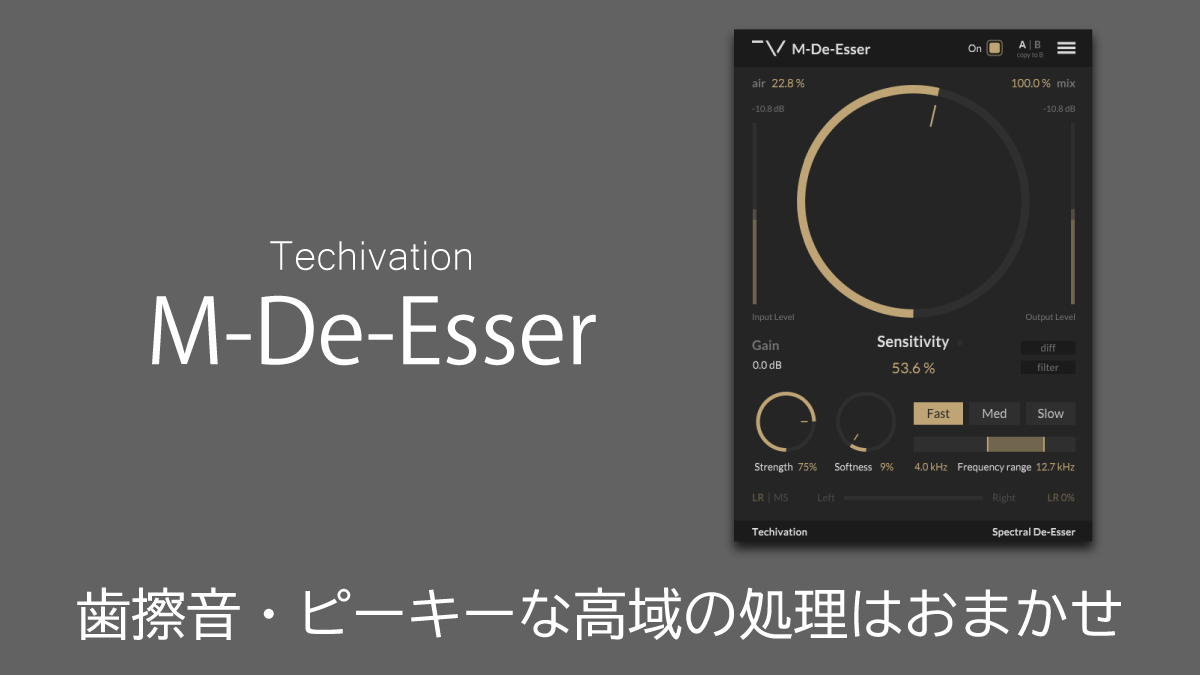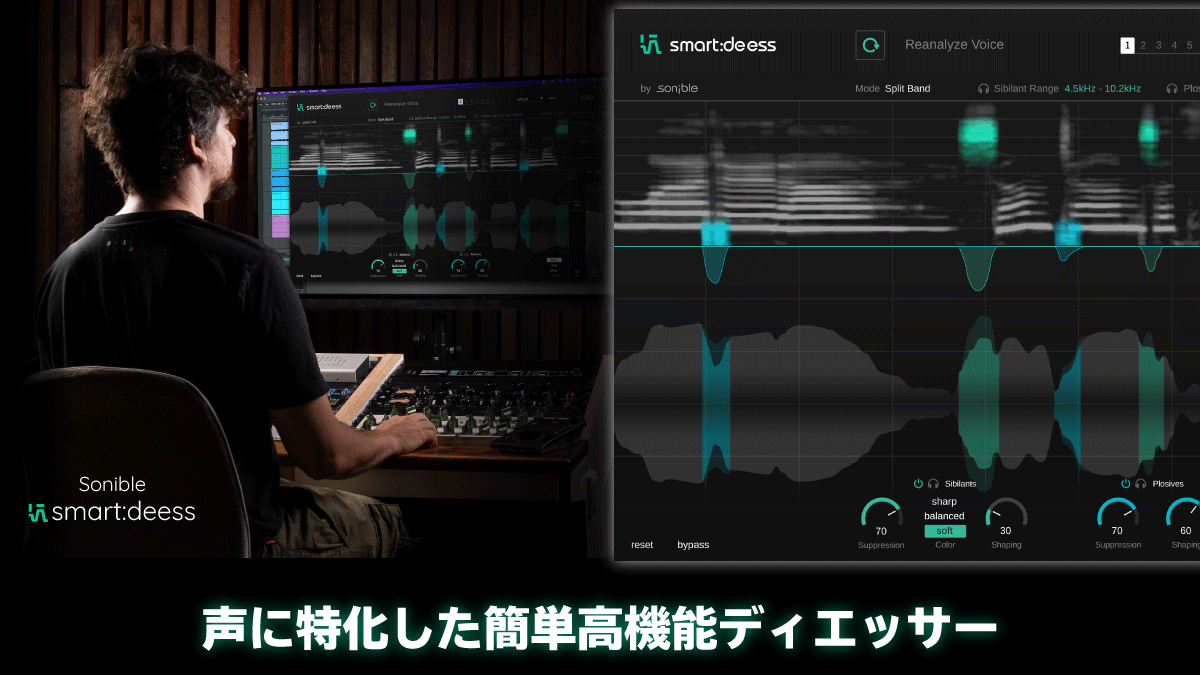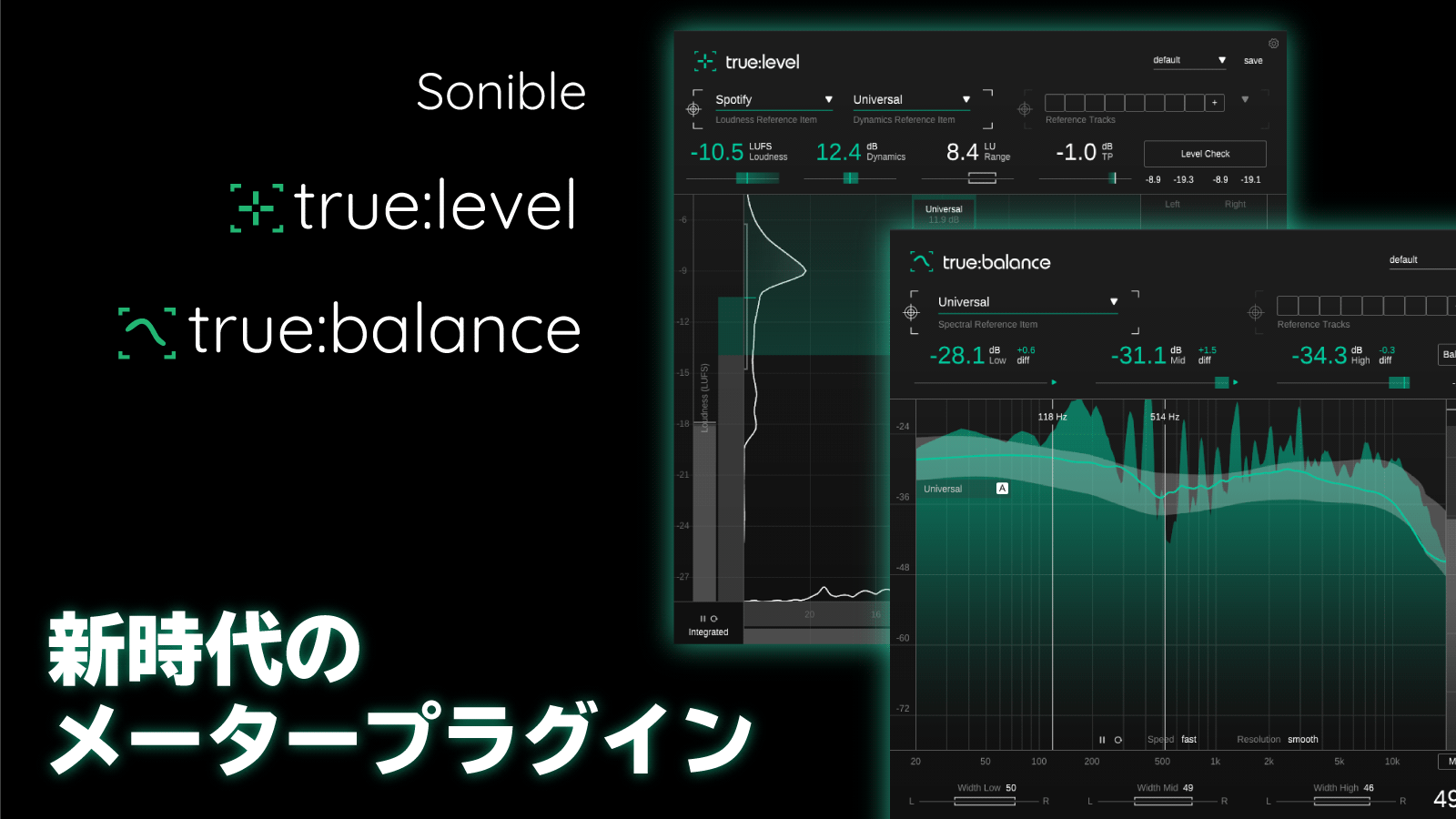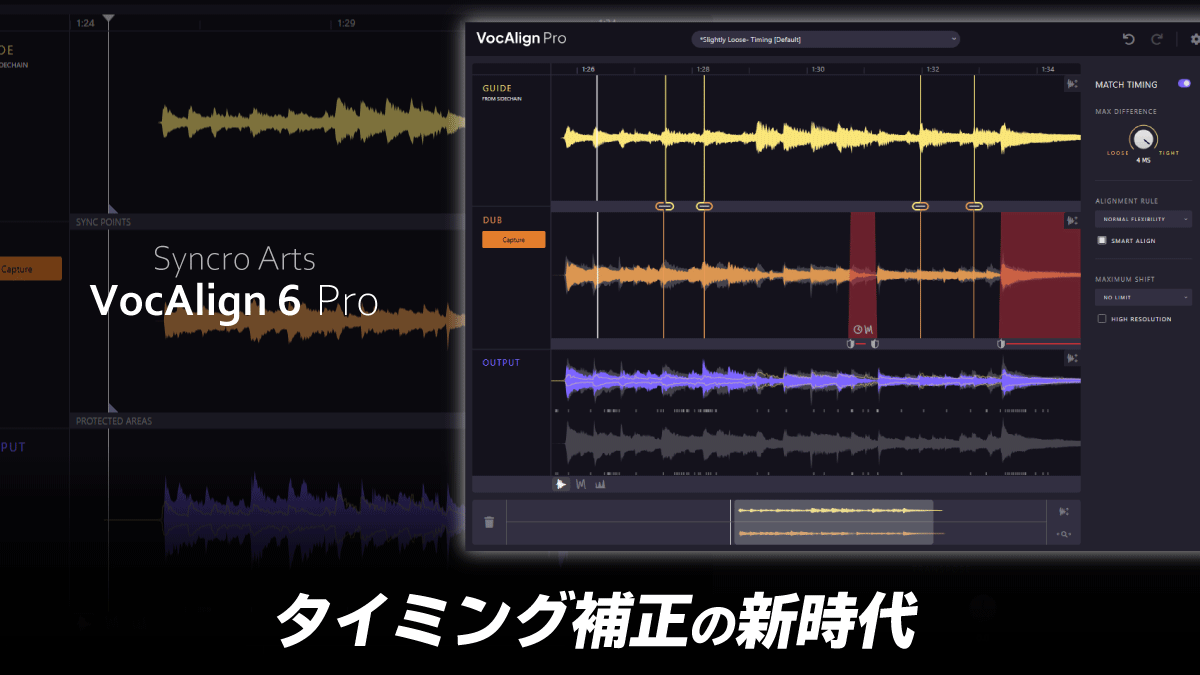Techivation AI-Compressor レビュー「コンプわからん勢」救済プラグイン
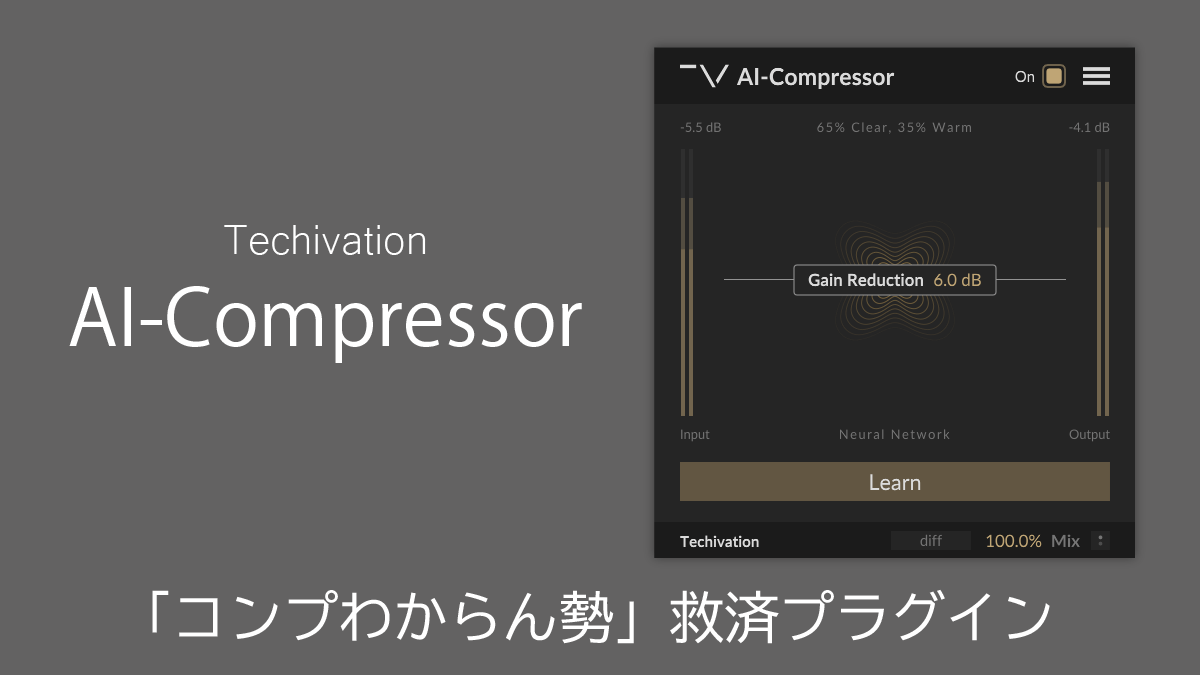
アフィリエイト広告を利用しています。本記事が参考になった方は、ぜひリンクをご利用下さい。
Techivation AI-Compressorは、AIが自動的に設定してくれるコンプレッサープラグインです。
- 「コンプレッサーなんもわからん!」な人でも、ボタン1つで設定可能。
- 余計倍音を加えず、クリーンに音量を揃えてくれる。
- だから、コンプ上級者も納得。
サウンドを交えながら、AI-Compressorに迫っていきましょう。
>AI-Compressorの金額を確認する 12/25まで50%オフ!
>AI-Rack 70%オフ!
>Full Accesess BFセール86%オフ!
【BFセール】Full Access(今後発売の製品も全て使える)が最安値!
AI-Compressorの使い方
まず、音量にバラつきのあるトラックに、AI-Compressorを挿入します。
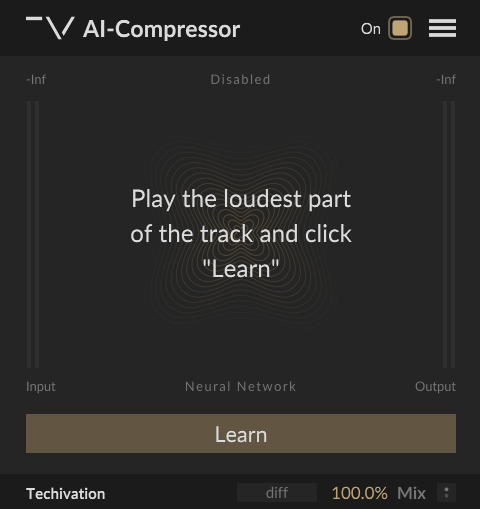
Learnボタンを押した後、トラックの中で一番音量が大きな所を流します。
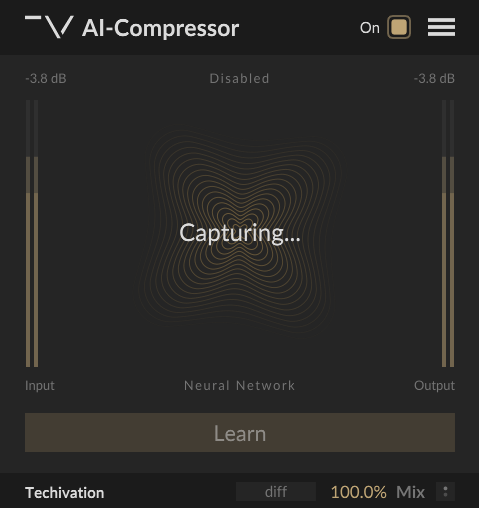
4秒間のCaptureが終わると、設定は完了です。
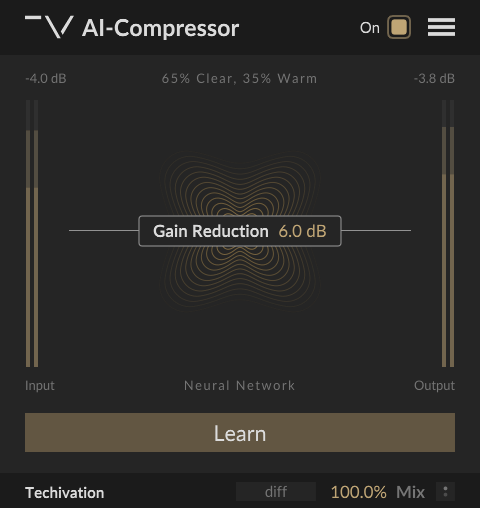
一般的なコンプレッサーと違って、変えられるパラメーターは、画面中央のGain Reductionの1つのみ。(画面下部にはオプションで、Mix・Outの2つがあります。)
AI-CompressorにおけるGain Reductionは、音量が大きな所の音量はそのままに、「Gain Reductionの値分、音量が小さな所が持ち上がる。」という挙動をします。
サウンドを聞いてみる。
ここでは、わざと音量差を付けたトラックに対して、AI-Compressorを使ってみます。
指弾きアコギ
次のトラックは、2・4拍のタイミングで、弦を指で弾いています。
よくある奏法ですが、反面ここだけ音量が大きくなっていますよね。
このトラックにAI-Compressorを使います。
②は、2・4拍の指打ちでも、音量がかなり自然に収まっていますよね!
まるで最初からこんな音だったかのようです。
実際のパラメーターを見てみます。
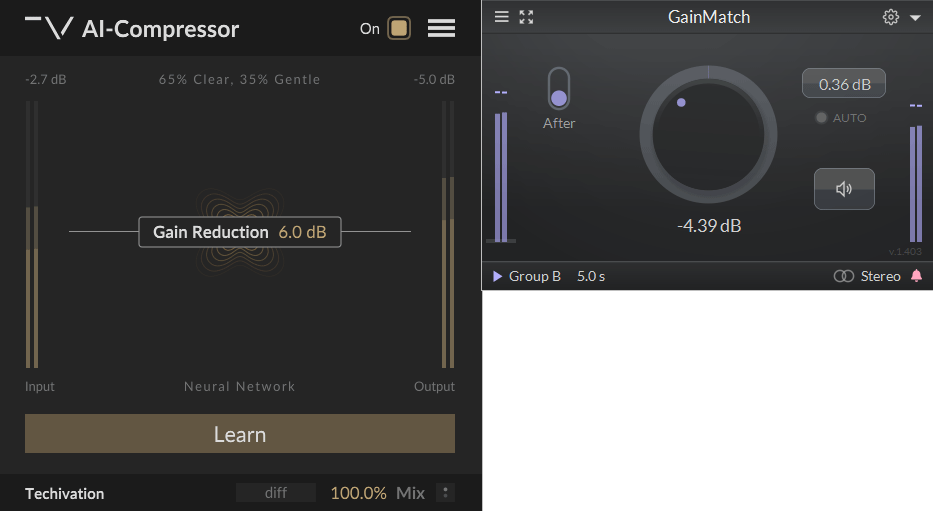
GainMatchという、エフェクトをかける前後で音量を揃えられるプラグインを使いました。AI-CompressorのGain Reductionの値は6.0dBですが、実際には、4.4dB程度しか大きくなっていないのが分かります。
Gain Reductionの値を大きくしても、実際の音量の大きさは頭打ちになったため、あくまでどれくらい圧縮するかの目安として考えるのが良いと思います。
要するに、どれくらい音量差をなくして均一化したいか、耳で聞いてGain Reductionを操作するのが良いと思います。
ベース
生ベースなんかも、演奏によっては音量差が生まれるパートです。(ただ、現在ベースを手放してしまったので、打ち込みで比較します。)
わざと、音量差が生まれるようにベロシティーに差を付けました。
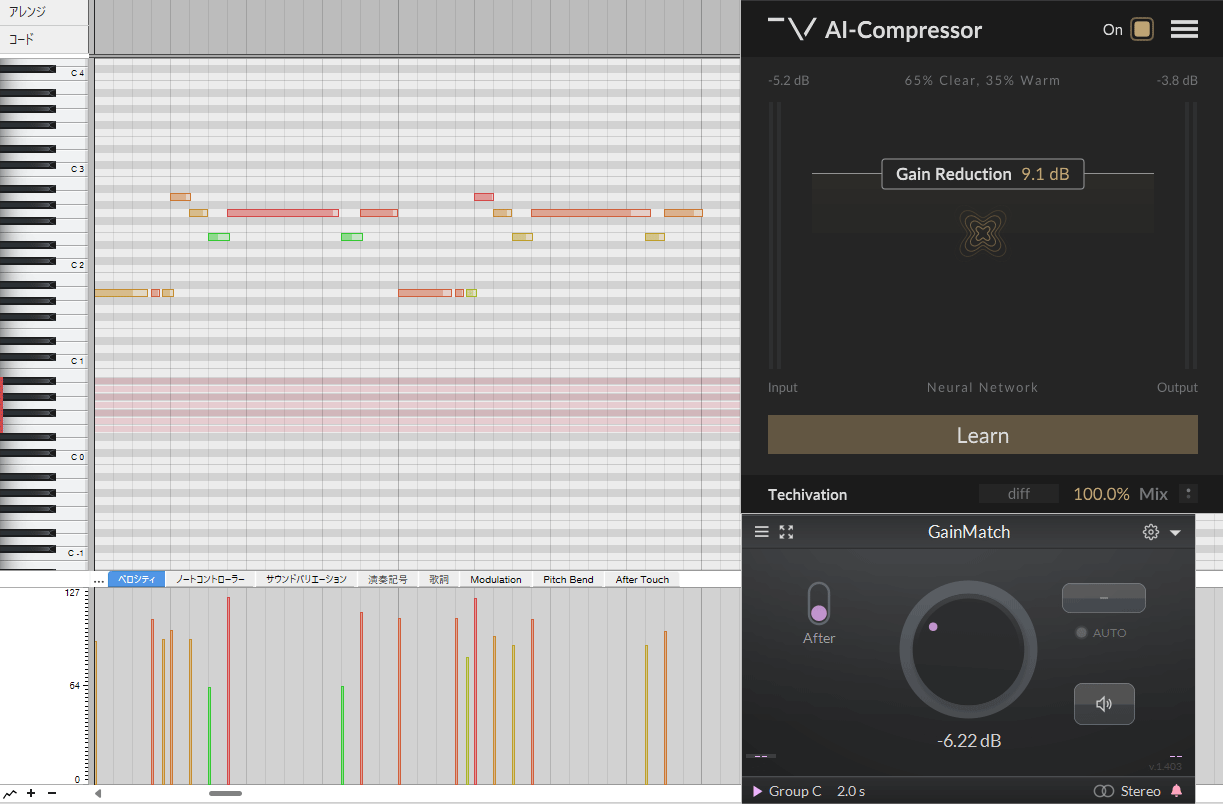
④こりゃ……すごい!!
わざと強く打ち込んだ部分も、かなり自然に抑え込んでいます。
この素材について、私自身、普通のコンプを使って制御しようと思いましたが、かなり時間がかかりましたし、パラメーターを決めるのは難しいと感じました。
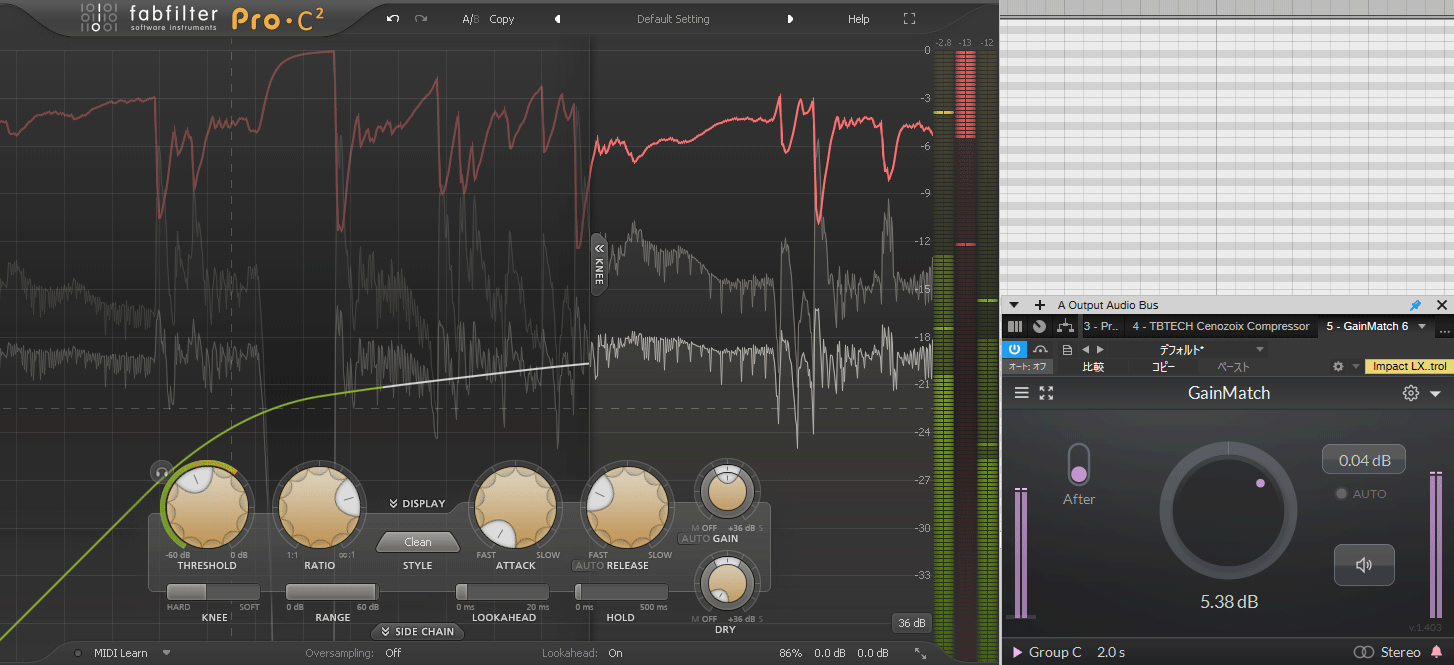
これでも、抑えきれていない部分がありますね。
聴き比べると分かるのですが、AI-Compressorの透明感・処理の自然さは圧倒的なのが分かって頂けるかと思います。
AI-Compressorの公式ページから分かること
まず、AI-Compressorは、M-Compressorと違って、スペクトラル処理ではないとのこと。独自の新しいコンプレッサーが生み出されたということですね。
ここで重要なのが、M-Compressorなどのスペクトラル処理がピーク制御には向かないという記述です。(詳しい解説については、ChatGPTの解説をご覧ください。)
逆に、AI-Compressorはピーク制御・トランジェント保持・音圧の自然な調整に特化されていると考えられます。
また、AI-Loudenerとの違いにも触れられています。
どちらのプラグインもピークを上げることなくラウドネスを増加させますが、その達成方法は異なります。AI-Loudenerはハーモニック・サチュレーションを使用し、AI-Compressorは無色のダイナミックレンジ・コンプレッションを提供します。そのため、この2つのプラグインはお互いを完璧に補完し合います。
先程のベースのサンプルで、コンプを手打ちして設定した際、アタックタイムを遅くすると、アタックが逃げて、大きな耳障りな音が残りました。 反面、ルックアヘッドを使って、完全に押さえ込むとどこか生気のない音になりました。(しかも、倍音が発生して、音が汚くなっている。)
AI-Compressorは、75msという長いレイテンシーが発生するデメリットはあるものの、上記のような通常のコンプで発生しうる問題を、一瞬で解決できます。
コンプ初心者~上級者を問わず、素晴らしい効果を発揮するのでは、と期待できる所です。
CPU負荷
唯一の足を引っ張るのは、レイテンシーですね。

CPU負荷も驚くほど軽いです。
- OS:Windows11 64bit
- CPU:AMD Ryzen 9 3900X [3.8GHz/12Core]
- メモリ:96GB
- DAW:Studio One7.1
- サンプリングレート・解像度:48kHz・32bit float
- バッファーサイズ:1024samples
- オーディオインターフェース:Antelope Audio Discrete4
まとめ
以上が、Techivation AI-Compressorのファーストインプレッションです。
DTM初心者には、分からないエフェクトの筆頭であるコンプ。そこを1クリックで救うエフェクトがついに出てしまいました。
Sonible Smart:Comp2も、AIによる自動設定ですが、どちらかというとパンチ感が出る挙動です。音を前に出したい場合は、そちらの選択肢もありですね。
しかし、「クリーンに音量を均一化したい」という要望を叶えるなら、AI-Compressorは第1候補として上がるくらい、簡単で音質に優れたプラグインだと感じます。
>AI-Compressorの金額を確認する 12/25まで50%オフ!
>AI-Rack 70%オフ!
>Full Accesess BFセール86%オフ!
*追記:使うには意識を変える必要あり。(2025/6/28)
発売から2ヶ月近く経ちますが、意外と手が伸びていません。
というのも、私にとってコンプレッサーとは「飛び抜けた音をなだらかにする=音を小さくする」ための道具、という意識が根強くあるからです。
一方、AI-Compressorは、大きい所に合わせて、小さい所の音が持ち上がるような挙動。結果として、トラック全体の音量(ゲイン)が上がるんですね。
つまり、「私は飛び抜けてる音を下げたいな」と感じてコンプレッサーを使っているのに対して、AI-Compressorはひと手間追加して、ゲインを下げる行為が必要になってしまう。
だから、積極的にAI-Compressorを使うには、そもそも使用者の意識をアップデートする必要がありそうです。つまり、コンプで音量を下げるというより、「ダイナミックレンジを狭める」という感覚で、コンプに手を伸ばすということです。
これは、従来の使い方から一段ステップアップした考え方だと思います。私自身も意識を更新しながら、これからもっとAI-Compressorを活用していきたいと思います。
Techivationの他のプラグインが気になった方は、全プラグインレビューも参照下さい。
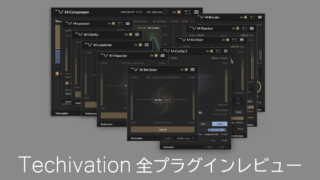

こんな作品、作ってます。